Hogyan lehet leállítani a helymegosztást anélkül, hogy tudnák iPhone/Android esetén
Tanulás hogyan állíthatja le tartózkodási helyének megosztását a tudta nélkül nélkülözhetetlen lehet a magánélet megőrzéséhez a mai összekapcsolt világban. Vegyünk egy olyan helyzetet, amikor valaki megosztotta tartózkodási helyét barátaival vagy családtagjaival, de vissza akarja venni anélkül, hogy bárki bármit is sejtene. Ez az oktatóanyag bemutatja, hogyan vezérelheti csendesen a GPS-megosztást Android vagy iPhone készülékén.
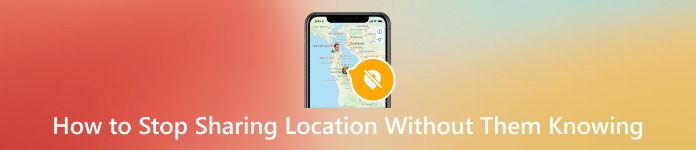
Ebben a cikkben:
- 1. rész: Leállíthatja-e mások értesítését a helymegosztásról?
- 2. rész. A legjobb módszer a helyek megosztásának leállítására anélkül, hogy tudnák
- 3. rész: Hogyan lehet leállítani a helyek megosztását anélkül, hogy tudnák iPhone-on
- 4. rész: Hogyan állítsuk le a helyek megosztását anélkül, hogy tudnánk Androidon
- 5. rész További tippek
1. rész: Leállíthatja-e mások értesítését a helymegosztásról?
A tartózkodási helye mások tudta nélkül kikapcsolható. Mind az Android, mind az iPhone különböző eszközökkel rendelkezik a helymegosztás diszkrét kikapcsolására. Az egyes konfigurációk módosítása biztosítja, hogy a többi fél ne tudja, hogy Ön nem hajlandó megosztani aktuális tartózkodási helyét.
A helymegosztás leállításának okai:
• Adatvédelmi aggályok: Személyes okokból, például a mindennapi tevékenységeivel vagy a magánéletével kapcsolatos szükségtelen információktól való távoltartása miatt előfordulhat, hogy az embernek titokban kell tartania jelenlegi pozícióját. Segít megőrizni az autonómia érzését, és ellenőrizni, hogy ki tudja a hollétét.
• Biztonság és biztonság: A GPS-követés letiltása minimálisra csökkenti a üldözés vagy az internettel kapcsolatos egyéb veszélyek lehetőségét. Ily módon elkerülhető, hogy veszélybe sodorja magát a leselkedőkkel, tolvajokkal vagy rosszindulatú emberekkel szemben, akik ezeket az adatokat káros célokra akarják visszaélni.
• Akkumulátor kímélése: A helymeghatározó szolgáltatások jelentősen lemeríthetik a telefon akkumulátorának élettartamát, gyakran GPS és más helymeghatározó technológia használatával. Ezek kikapcsolásával lehetővé teheti, hogy készüléke hosszabb ideig üzemeljen a nap folyamán újratöltés nélkül.
• A nem kívánt figyelem elkerülése: Ha nem engedi, hogy bizonyos személyek kövessenek, mindig megakadályozza a nem kívánt megfigyelést vagy a túlbuzgó megfigyelést. Ez fontosabb olyan kapcsolatokban, ahol az állandó helymegosztás kényelmetlen lehet, vagy valakiben úgy érzi, túlságosan nagy felügyelet alatt áll.
Gyakori forgatókönyvek:
1. Család és barátok általi használat: Előfordulhat, hogy családtagjainak vagy közeli barátainak felfedte tartózkodási helyét, hogy megkönnyítse a dolgát a találkozók megtervezésekor, vagy ha aggódik a biztonsága miatt. Ha azonban most kikapcsolja, szükségtelen kérdések merülhetnek fel, amelyek rossz kezelés esetén riasztást is okozhatnak.
2. Közösségi média: A helymegosztás kikapcsolása olyan platformokon, mint a Snapchat, a Facebook vagy az Instagram, védi a magánéletét, miközben fényképeket tesz közzé rajtuk. Ez segít elkerülni, hogy pontos pozícióját közvetítsék az Önt követő embereknek, csökkentve ezzel a fokozott figyelem kockázatát és az esetleges biztonsági fenyegetéseket, amelyek abból fakadnak, hogy pontos helyet tesz közzé a közösségi oldalakon.
3. Alkalmazások követése: Az olyan alkalmazások, mint a Find My Friends vagy a Life360 értesítenek másokat, ha leállítja a tartózkodási helyének közvetlenül az alkalmazáson keresztüli megosztását. Ennek elkerülése érdekében alternatív módszerekre van szükség, például az alkalmazások engedélyeinek módosítására vagy ideiglenes intézkedésekre, például a Repülőgép módra a megosztás leállítására anélkül, hogy értesítést küldene másoknak.
2. rész. A legjobb módszer a helyek megosztásának leállítására anélkül, hogy tudnák
Amikor arról van szó, hogy mások ne tudják, hogy Ön helymegosztó szolgáltatást használ, az egyik legkiválóbb eszköz, imyPass iLocaGo. Egyetlen kattintás elegendő ehhez a GPS-spooferhez az iOS-felhasználók számára, hogy megváltoztassák és hamisítsák tartózkodási helyüket iPhone-on, így kényelmes és hatékony megoldást kínálnak a titoktartásra. Az imyPass iLocaGo-t kifejezetten az iOS felhasználók számára fejlesztették ki, hogy nehézségek nélkül meghamisítsák eredeti helyüket. Megakadályozza, hogy mások a közösségi médiában és a platformokon lássák, hol tartasz valójában. A számítógépen található imyPass segítségével gyorsan és pontosan beállíthat egy virtuális helyet, így biztosítva a címszivárgást.

Több mint 4 000 000 letöltés
Változtassa meg iPhone-ját bárhol, hogy ne mutassa az eredeti helyét.
Készítsen nyomokat és utánozzon mozgásokat anélkül, hogy fizikailag mozogna.
Trükkösen szimulálja a több megállós útvonalkombinációt.
A pozícióváltás kézi vezérlése, amely lehetővé teszi a finomhangolást, miközben észrevétlen marad.
Mentse el a régi helyeket és a leglátogatottabb területeket a könnyű hozzáférés érdekében.
Töltse le és telepítse számítógépén az imyPass iLocaGo-t.
Nyissa ki, és villámkábellel csatlakoztassa iPhone-ját a készülékhez.
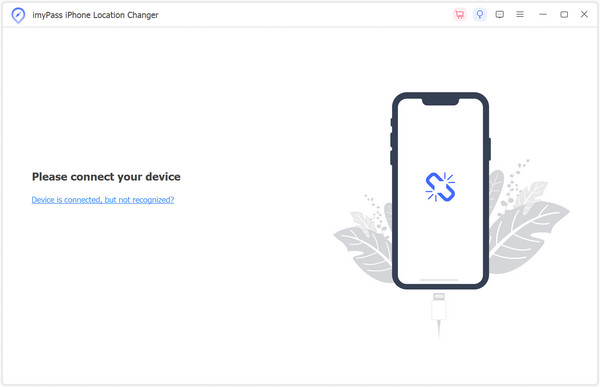
A fő felületen válassza a lehetőséget Hely módosítása a bal oldalon.

Bárhová kattinthat a térképen, vagy közvetlenül beírhat egy címet, majd nyomja meg a gombot Indítsa el a Mozgást hogy azonnal odaérjen.

3. rész: Hogyan lehet leállítani a helyek megosztását anélkül, hogy tudnák iPhone-on
1. A helyszolgáltatások teljes letiltása:
Kapcsolja ki az összes helyszolgáltatást, hogy megakadályozza az eszköz megosztását virtuális helyszínek bármilyen alkalmazással vagy szolgáltatással. Ez biztosítja, hogy ne kerüljön továbbításra helyadatok.
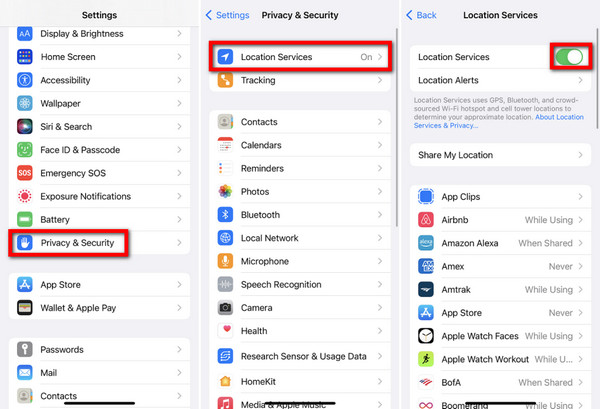
Menj Beállítások > Magánélet > Helymeghatározó szolgáltatások.
Kapcsolja ki a Helymeghatározást. Ez megakadályozza, hogy minden alkalmazás megtalálja a helyét.
• Ezenkívül az iCloudban:
Menj Beállítások > [Az Ön neve] > iCloud.
Görgessen le, és kapcsolja ki a Helymeghatározás funkciót.
2. A helymeghatározás letiltása bizonyos alkalmazásoknál:
Az alkalmazásspecifikus helyengedélyek módosítása lehetővé teszi, hogy szelektíven megakadályozza, hogy bizonyos alkalmazások hozzáférjenek a tartózkodási helyéhez. Ez lehetővé teszi a helyszolgáltatások fenntartását a szükséges alkalmazások számára, míg mások korlátozását. A következőképpen kezelheti az alkalmazásspecifikus helybeállításokat.
Nyisd ki Beállítások > Magánélet > Helymeghatározó szolgáltatások.
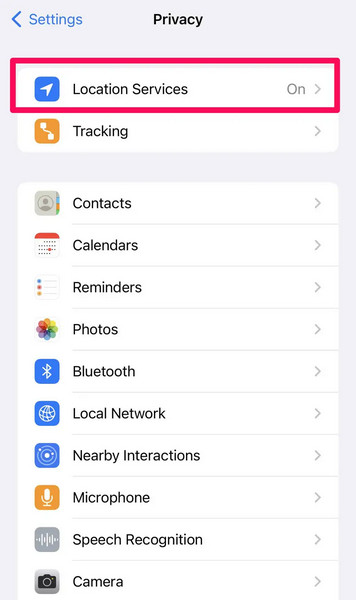
Kérjük, tekintse át az alkalmazások listáját, és módosítsa az engedélyeiket. Azoknál az alkalmazásoknál, amelyeknél nem szeretné követni Önt, állítsa a helyhozzáférést Soha vagy Az alkalmazás használata közben értékre.
3. Állítsa le a helymegosztást az iMessage alkalmazásban értesítés nélkül:
Használja a Repülőgép mód módszert, hogy leállítsa a tartózkodási helyének csendes megosztását az iMessage szolgáltatásban anélkül, hogy értesítést küldene. Tartsa be ezeket a tippeket a megszakítás nélküli folyamat érdekében.
Indítsa el a üzenetek alkalmazást, és navigáljon a beszélgetéshez, ahol a helyek meg vannak osztva.
Kérjük, érintse meg az Információ vagy az i gombot. A Megosztott hely alatt érintse meg a lehetőséget Állítsa le a Saját pozíció megosztását.

Miután megerősítette, hogy le szeretné állítani a megosztást, azonnal engedélyezze a Repülőgép módot. Ez megakadályozza az értesítések küldését.
A megerősítés után kapcsolja ki a Repülőgép üzemmódot.
4. A Repülőgép módszer használata:
Kapcsolja be a Repülőgép módot a vezérlőközpontban vagy a beállításokban lefelé történő kapcsolással. Ezzel letiltja az összes cellajelet, a WiFi jeleket és a Bluetooth-t, így lehetetlenné válik tartózkodási helyének nyomon követése, ideiglenesen biztosítva a teljes adatvédelmet. Így kapcsolhatja be a készüléket repülőgép üzemmódba.
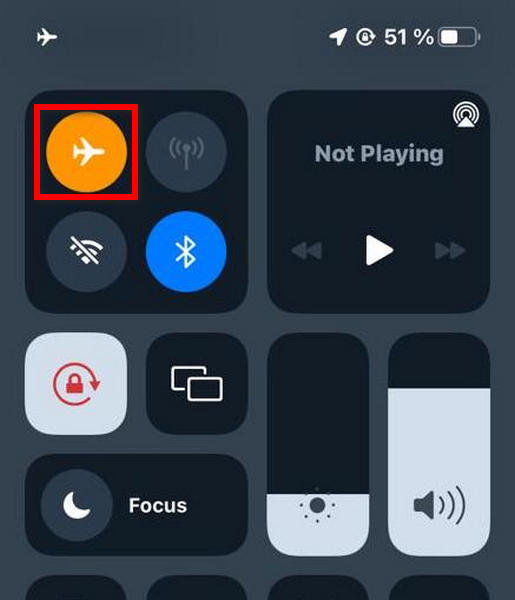
Kapcsolja be a Repülőgép módot a Vezérlőközpontból vagy a Beállításokból. Ezzel kikapcsol minden mobil-, WiFi- és Bluetooth-jelet, így leállítja a helykövetést.
4. rész: Hogyan állítsuk le a helyek megosztását anélkül, hogy tudnánk Androidon
1. A helyszolgáltatások teljes letiltása:
Ha nem szeretné, hogy az alkalmazások hozzáférjenek a tartózkodási helyéhez, kapcsolja ki a helyszolgáltatásokat Androidon. Így a személyünkkel kapcsolatos helyadatokat nem osztjuk meg. A helyszolgáltatások Android-eszközön történő kikapcsolásához kövesse az alábbi lépéseket.
Telefonján navigáljon ide Beállítások > Elhelyezkedés.
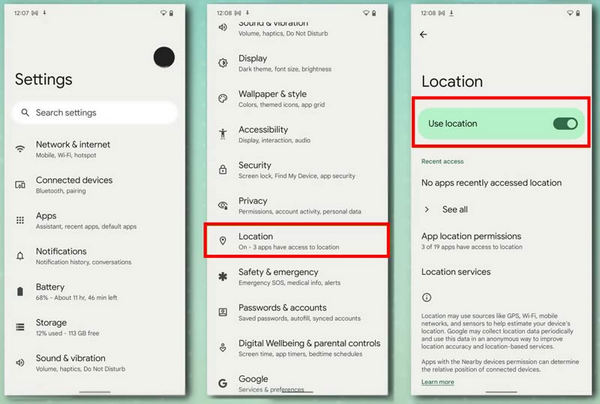
Kapcsolja ki a Hely gomb. Ez megakadályozza, hogy minden alkalmazás hozzáférjen az Ön személyes GPS-adataihoz.
2. A helymeghatározás letiltása bizonyos alkalmazásoknál:
Az Android-felhasználók bármelyik alkalmazás engedélyét módosíthatják, hogy ne keressék a helyüket, miközben mások továbbra is ezt teszik. A következőképpen módosíthatja az alkalmazásspecifikus engedélyeket Androidon.
Nyisd ki Beállítások > Elhelyezkedés > Alkalmazásengedély.
Válassza ki az alkalmazást, és módosítsa az engedélyt Megtagadás vagy Lehetővé teszi csak az alkalmazás használata közben.
3. Állítsa le a helymegosztást a Google Térképen:
A Google Térkép felhasználói hozzáférhetnek beállításaikhoz, és letilthatják a helymegosztást. Vagy megtehetik állítson be hamis helyet a Google Térképen. Ha nem szeretné megosztani aktuális tartózkodási helyét a Google Térképen, kövesse az alábbi lépéseket.
Indítsa el a Google Maps alkalmazást.
Kattintson a profilképére, és válasszon Helymegosztás a megjelenített listából.
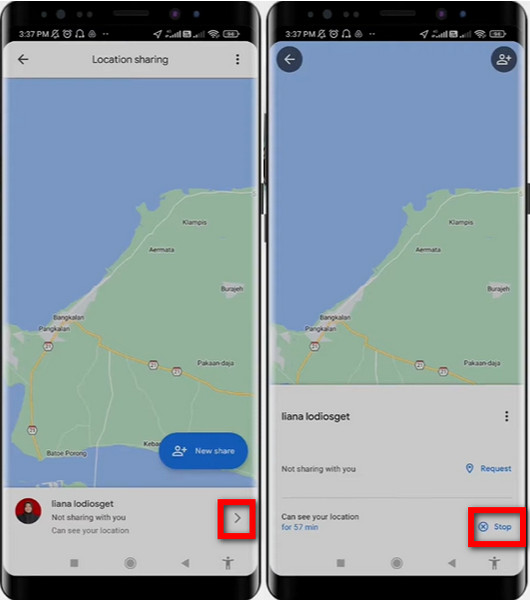
Lépjen a megszüntetni kívánt aktív megosztáshoz, koppintson a gombra Több, és akkor Stop.
4. Repülőgép mód használata:
V. Ezzel kikapcsolja az összes csatlakozási funkciót Android-eszközén, beleértve a helykövetés letiltását is. Az alábbiakban bemutatjuk, hogyan állíthatja repülős módba Android telefonját.
B. Kapcsolja ki Android-eszköze repülős üzemmódját az értesítésekből vagy a beállításokból. Ez segít kikapcsolni minden olyan jelet, amely az Ön nyomon követésére használható.
5. rész További tippek
1. Kapcsolja ki a Helyelőzményeket:
Ha deaktiválja a helyelőzményeket az iPhone és Android rendszerben, akkor az eszköz nem tárolja és továbbítja a helyzetadatokat.
• iPhone-on: A Beállítások, Adatvédelem, Helyszolgáltatások és Rendszerszolgáltatások részben kapcsolja ki a Helyalapú Apple-hirdetéseket, a Helyalapú javaslatokat és a Saját pozíció megosztása opciókat.
• Androidban, Koppintson a Beállítások > Hely elemre, görgessen le a Google helyelőzményekhez, majd koppintson a váltógombra.
2. Kikapcsolt eszköz:
• Annak biztosítására, hogy ne kövesse nyomon az Ön tartózkodási helyét, amíg újra be nem kapcsol, teljesen kapcsolja ki az eszközt.
Következtetés
Leállíthatod a helyek megosztását anélkül, hogy tudnák?? Teljesen. Az ebben az útmutatóban ismertetett lépéseket és tippeket követve diszkréten kezelheti helymegosztási beállításait iPhone és Android készülékeken. Legyen szó az adatvédelemről, a biztonságról vagy egyszerűen az akkumulátor kíméléséről, ezek a módszerek biztosítják, hogy mások riasztása nélkül kézben tartsa helyadatait.
Forró megoldások
-
GPS hely
- A legjobb Pokemon Go helyek koordinátákkal
- Kapcsolja ki a tartózkodási helyet a Life360-on
- Hamisítsa meg tartózkodási helyét a Telegramon
- Az iSpoofer Pokemon Go áttekintése
- Virtuális helyek beállítása iPhone és Android készüléken
- A PGSharp App áttekintése
- Hely módosítása a Grindr
- Az IP Location Finder áttekintése
- Módosítsa a Mobile Legends helyét
- Hely módosítása a Tiktokon
-
Az iOS feloldása
-
iOS tippek
-
Oldja fel az Androidot

